Heim >Computer-Tutorials >Systeminstallation >So deaktivieren Sie vom Administrator deaktivierte Task-Manager-Funktionen
So deaktivieren Sie vom Administrator deaktivierte Task-Manager-Funktionen
- 王林nach vorne
- 2024-01-29 17:45:042648Durchsuche
Einige Freunde stellen fest, dass der Windows-Task-Manager beim Öffnen deaktiviert wurde. Wenn Sie auf diese Situation stoßen und nicht wissen, wie Sie sie lösen können, geraten Sie nicht in Panik. Der folgende Editor zeigt Ihnen, wie der Task-Manager funktioniert wurde vom Administrator deaktiviert. Drücken Sie zum Wiederherstellen zunächst „win+r“, um den lokalen Richtlinieneditor zu öffnen, und geben Sie „gpedit.msc“ ein. Erweitern Sie ihn dann in der Reihenfolge: Benutzerkonfiguration – Administrative Vorlagen – System – Strg+Alt +Entf. Doppelklicken Sie auf „Task-Manager entfernen“ und klicken Sie abschließend links auf „Nicht konfiguriert“.
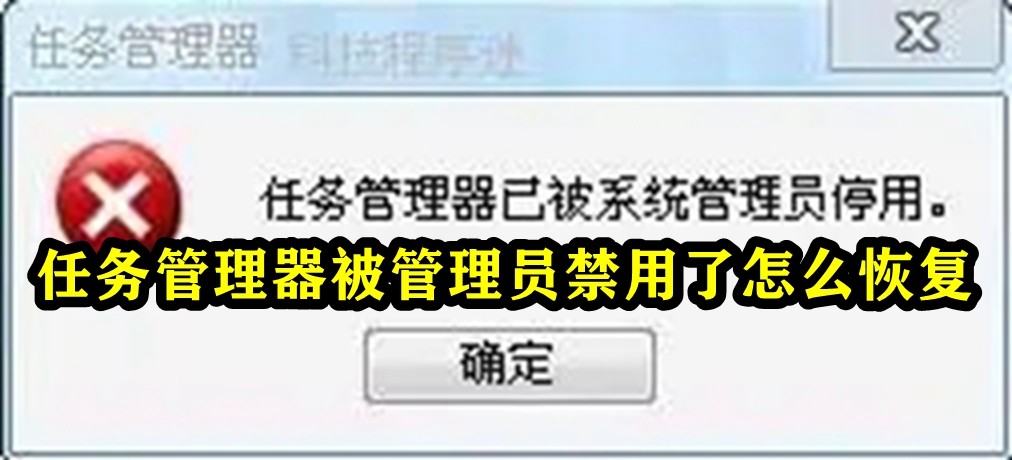
So stellen Sie den Task-Manager wieder her, wenn er vom Administrator deaktiviert wurde
1 Drücken Sie zunächst die Tastenkombination „win+r“, um den Lauf zu öffnen, und geben Sie „gpedit.msc“ ein.
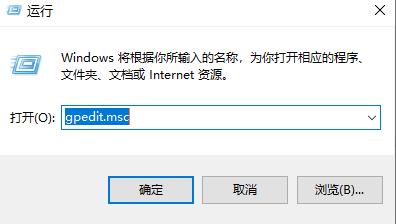
2. Erweitern Sie dann der Reihe nach:
Benutzerkonfiguration – Administrative Vorlagen – System – Strg+Alt+Entf.
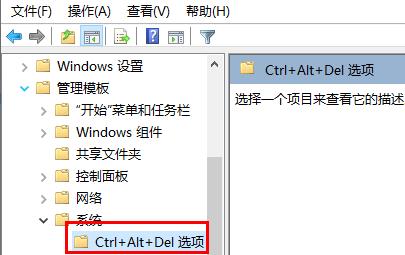
3. Doppelklicken Sie dann auf „Task-Manager löschen“.
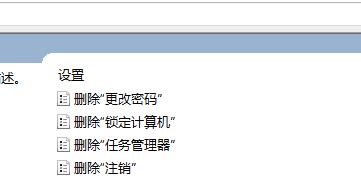
4. Klicken Sie abschließend links auf „Nicht konfiguriert“.
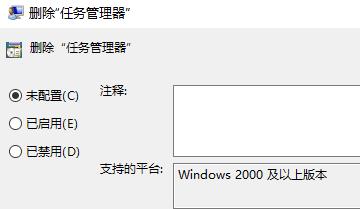
Das obige ist der detaillierte Inhalt vonSo deaktivieren Sie vom Administrator deaktivierte Task-Manager-Funktionen. Für weitere Informationen folgen Sie bitte anderen verwandten Artikeln auf der PHP chinesischen Website!
In Verbindung stehende Artikel
Mehr sehen- uStarten Sie das Win11-Installations-Tutorial
- Tutorial zum selbst erstellten U-Disk-Installationssystem
- Neuinstallation des Lenovo-Computer-USB-Festplattensystems: einfache Bedienungsanleitung
- Konvertieren Sie U-Disk-Ordner in ausführbare Dateien für eine einfache Datenübertragung
- Die Win8U-Festplatte kann nicht geöffnet werden

